
こんにちは!
養育費を払うために現場作業しながら月間最高16万PVのブログを運営してる、
さはら(@sahara_momo)です。
サーチコンソールって初心者にとっては『ん?何するもんなん?』って感じですよね!
この記事ではサーチコンソールとは何か?から登録方法までを画像14枚使って初心者にも分かりやすく解説しています。

途中で面倒な登録手順を省略できる方法も解説してるので、無駄を省きたい人は是非見てね!
もくじ(タップでジャンプ)
サーチコンソールとは?
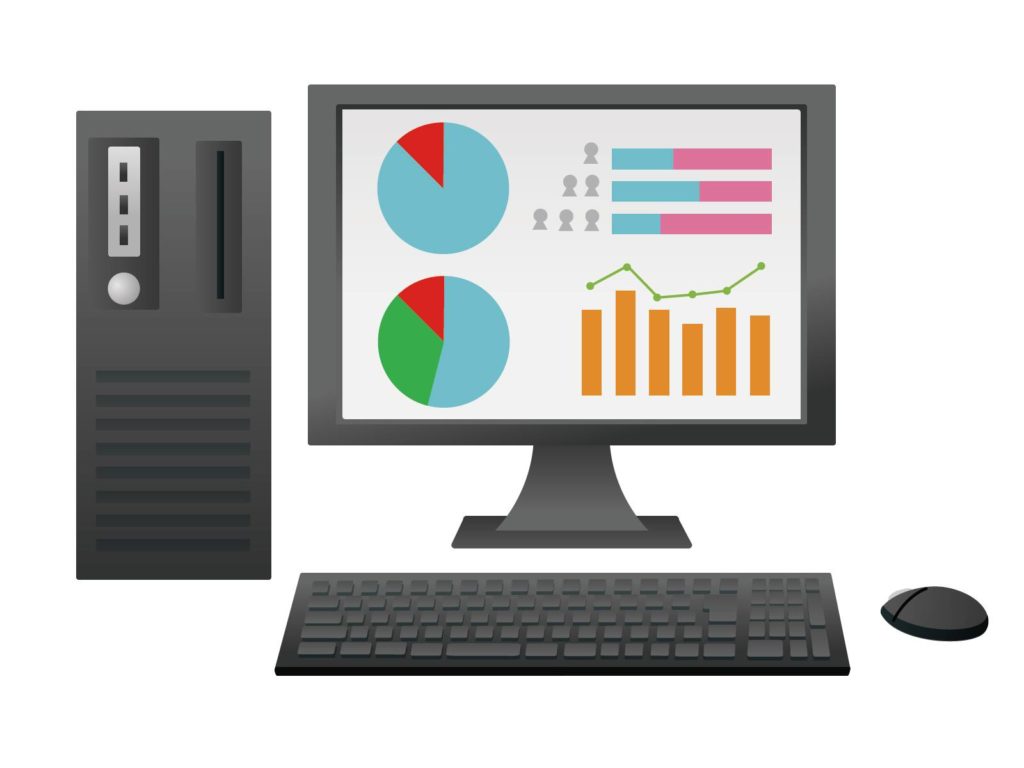
サーチコンソール の概要
Google サーチコンソールは、Google 検索結果でのサイトの掲載順位を監視、管理、改善するのに役立つ Google の無料サービスです。サーチコンソール に登録しなくても Google 検索結果にサイトが表示されるようにすることはできますが、サーチコンソール に登録することで、Google のサイトに対する認識を理解し、改善できるようになります。
引用元:Google Search Console ヘルプ
サーチコンソールとは簡単に言うと下記の事ができるようになるよ。
・検索結果で何回クリックされたか確認できる
・どのキーワードで何回クリックされたか分かる
・何回検索結果に表示されたか確認できる
・エラーのあるページがわかる
いろんな角度でサイトを分析できるし、サーチコンソールを使ってブログを見える化した方が、何倍も早くPV数を増やすことができるよ!
Googleアナリティクス同様にサーチコンソールもブログを成長させるためには必須のツールやで!
Googleアナリティクスに未登録の場合

Googleアナリティクスにまだ登録してない人は、先に登録したほうが『サーチコンソールの登録が簡単になる』なので、まずは『Googleアナリティクスに登録』しようね!

【2020年最新】アナリティクスとは?ワードプレスへの登録方法と手順 >
Googleアナリティクスに登録してる場合

サーチコンソールに登録するには、Googleアカウントが必要になるよ!
ここではすでにGoogleアナリティクスに登録済で進めていくので、アナリティクスに登録した際の『Googleアカウント』を準備してね!
ここでは登録方法を大まかに『4つの手順』に分けて進めていくよ!
手順2:登録したいサイト(プロパティ)を追加する
手順3:サイトマップを登録する
手順4:サイトマップを送信する
それでは順番に解説していくで!
手順1:サーチコンソールにログインする

まずはGoogleアナリティクスに登録したときのGoogleアカウントで、サーチコンソールにログインするよ!
手順2:登録したいサイト(プロパティ)を追加する

『URLプレフィックス』に登録するURLを正確に入力して『続行』をクリック。

アナリティクスに登録してたらこの時点で、面倒な所有権の確認作業が省略できて『自動で確認』してくれるよ!
『プロパティに移動』をクリックして、一旦サーチコンソールのトップページにいきましょう。
そこで『手順3のサイトマップを登録する』ためにページは開いたままにしといてね。
手順3:サイトマップを登録する
次はワードプレスにログインしてサイトマップを登録するよ!

ワードプレスにログインしたら、『 設定 > XML Sitemaps 』をクリック。
プラグイン『Google XML Sitemaps』をまだインストールしてない人で、登録の仕方が分からない人は、WordPressブログの始め方!サーバー登録~ブログ初期設定まで!の記事の後半で解説してるし参考にしてね。

基本的な設定を見てもらって、上の3ヶ所にチェックが入ってたら大丈夫やで!

『投稿の優先順位』の欄で『優先順位を自動で計算しない』にチェック。

『Sitemapコンテンツ』の欄までスクロールして
・ホームページ
・投稿(個別記事)を含める
・固定ページを含める
・最終更新時刻を含める
以上の4つにチェックを入れてね!

次に『Excluded Items』までスクロールして『未分類』にチェック。

『Change Frequencies』ではGoogleのクロールが来る目安を入力していくよ!



最後に『設定を更新』をクリックして終了やで!
手順4:サイトマップを送信する

ではもう一度『サーチコンソール』のトップ画面に戻るよ!
トップページ左にある、メニューの中から『サイトマップ』をクリック。

画面が変わったら自身のURLの後に『sitemap.xml』と入力して『送信』をクリック。

『OK』をクリックして最後に下の画面になってたら終了やで!


お疲れさんでした!
【2020年最新】サーチコンソールとは?登録方法と手順について!:まとめ
最後まで読んでいただいてありがとさんやで!
今回は【2020年最新】サーチコンソールとは?登録方法と手順について!についてご紹介しました。

・サーチコンソールに登録する
・サイトマップを登録する
・サイトマップを送信する
はじめのうちはあんまり使うこと無いと思うけど、ある程度PV集まるようになったら、絶対に必要になるよ!
あとはドンドン記事書いて、一分でも早く稼げるように頑張ろな!

広告の種類も一番多いし、アフィリエイトするなら絶対登録しとかなアカンASPやで!
てか、アフィリエターさんで A8.net
知らんけど(笑)











